
Овај софтвер ће поправити уобичајене грешке на рачунару, заштитити вас од губитка датотека, малвера, квара хардвера и оптимизирати ваш рачунар за максималне перформансе. Решите проблеме са рачунаром и уклоните вирусе сада у 3 једноставна корака:
- Преузмите алатку за поправку рачунара Ресторо који долази са патентираним технологијама (патент доступан овде).
- Кликните Покрените скенирање да бисте пронашли проблеме са Виндовсом који би могли да узрокују проблеме са рачунаром.
- Кликните Поправи све да бисте решили проблеме који утичу на сигурност и перформансе рачунара
- Ресторо је преузео 0 читаоци овог месеца.
Једна невероватна карактеристика Виндовс 10 је његова компатибилност са другим Мицрософт уређајима, попут Ксбок Оне на пример. Већ смо вам показали како повезати Ксбок Оне са Виндовс 10, а данас ћемо вам показати како да се повежете Ксбок Оне контролер на Виндовс 10.
У нашем чланку о како повезати ПС4 контролер са Виндовс 10
укратко смо напоменули да је повезивање Ксбок Оне контролера прилично једноставно због изворне подршке за Виндовс 10 за Ксбок Оне. За разлику од претходних верзија Виндовс-а, Виндовс 10 долази са свим потребним управљачким програмима за употребу Ксбок Оне контролера, па нема потребе да преузимате било шта.Како се користи Ксбок Оне контролер у оперативном систему Виндовс 10?
Да бисте повезали Ксбок Оне контролер са Виндовс 10 уређајем, само прикључите контролер на рачунар помоћу микро-УСБ кабла за пуњење. Ваш контролер би требао бити аутоматски препознат и спреман за употребу.
Ако желите бежично да повежете Ксбок Оне контролер са Виндовс 10 рачунаром, мораћете да користите Ксбок Оне бежични адаптер за Виндовс. Урадите следеће да бисте бежично повезали Ксбок Оне контролер са рачунаром:
- Повежите Ксбок бежични адаптер за Виндовс са Виндовс 10 рачунаром. За најбоље перформансе обавезно повежите адаптер на УСБ 2.0 или 3.0 порт на предњој страни. Понекад могу бити одређени проблеми са везом узроковани кућиштем рачунара или било којим другим металним предметом и зато се препоручује да адаптер повежете са предњим УСБ портом.
- Потребни управљачки програми ће се аутоматски инсталирати, па сачекајте да се поступак заврши.
- Након инсталирања потребних управљачких програма, притисните дугме на бежичном адаптеру.
- Притисните дугме за упаривање на Ксбок Оне контролеру. ЛЕД на вашем контролеру ће почети да трепће док се ваш Ксбок Оне контролер повезује са бежичним адаптером. По завршетку процеса, ЛЕД ће засветлети.
Када све ово направите, контролер ће бити спреман за употребу на рачунару са оперативним системом Виндовс 10. Као што видите, поступак повезивања је прилично једноставан, али с времена на време могу постојати неки мањи проблеми.
1. решење - Ручно инсталирајте управљачке програме
Ако ваш Ксбок Оне контролер не ради на оперативном систему Виндовс 10, то је можда због лошег управљачког програма, па се препоручује да управљачки програм инсталирате ручно. Да бисте то урадили, следите ове кораке:
- Притисните Виндовс Кеи + Кс и изабрати Менаџер уређаја са списка.

- Једном Менаџер уређаја отвори, пронађите и кликните десним тастером миша Ксбок Оне Цонтроллер.
- Из менија одаберите Ажурирајте управљачки софтвер.

- Кликните на Потражите софтвер за управљачки програм на мом рачунару.

- Кликните Дозволите ми да одаберем са листе управљачких програма на рачунару.
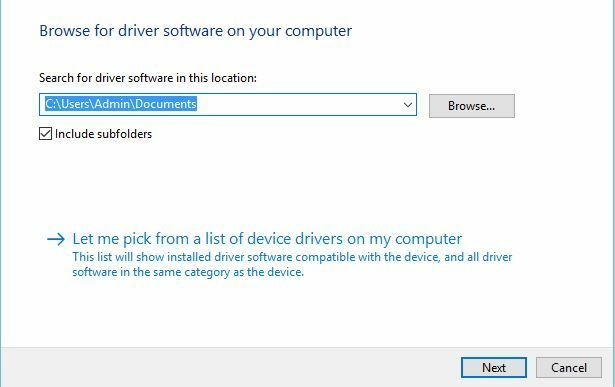
- Лоцирај Мицрософт Ксбок Оне контролер на листи и кликните Следећи да га инсталирате. Ако не можете да пронађете управљачки програм за Мицрософт Ксбок Оне, можда ћете морати да уклоните ознаку Прикажи компатибилну хардверску опцију.
Решење 2 - Промените поставке УСБ контролера
Мало је корисника пријавило да се десни окидач приказује као леви окидач док користите Ксбок Оне контролер на Виндовс 10, а да бисте решили овај проблем, потребно је да инсталирате Ксбок Цонтроллер управљачки програм пратећи исте кораке из претходног решења. Након што инсталирате Ксбок Цонтроллер возач, морате урадити следеће:
- Искључите и поново повежите Ксбок Оне контролер.
- Притисните Виндовс тастер + С. и тип подесите УСБ контролере игара. Изаберите Подесите УСБ контролере игара са листе резултата.
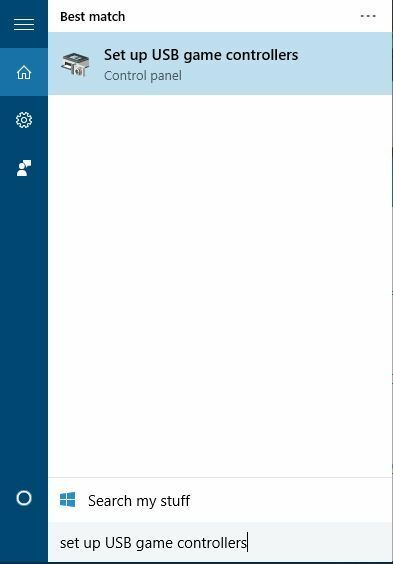
- Изаберите Ксбок Оне контролер са листе и кликните Својства дугме.
- Иди на Подешавања и кликните на Врати на подразумеване вредности дугме.
- Иди на Тест одељак и проверите да ли ваш контролер ради.
Повезивање Ксбок Оне контролера са рачунаром са оперативним системом Виндовс 10 прилично је једноставно, али ако имате било каквих проблема, слободно погледајте наша решења.
 Још увек имате проблема?Поправите их помоћу овог алата:
Још увек имате проблема?Поправите их помоћу овог алата:
- Преузмите овај алат за поправак рачунара оцењено одличним на ТрустПилот.цом (преузимање почиње на овој страници).
- Кликните Покрените скенирање да бисте пронашли проблеме са Виндовсом који би могли да узрокују проблеме са рачунаром.
- Кликните Поправи све да реши проблеме са патентираним технологијама (Ексклузивни попуст за наше читаоце).
Ресторо је преузео 0 читаоци овог месеца.


